Стили отображения проекции |
  
|
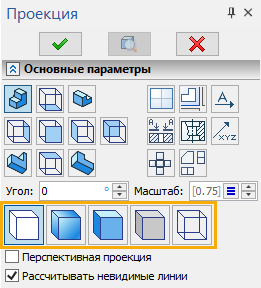
После выбора типа проекции на вкладке Основные параметры окна параметров команды ![]() Проекция можно выбрать один из следующих стилей отображения проекции:
Проекция можно выбрать один из следующих стилей отображения проекции:
![]() Линии изображения
Линии изображения
Данный стиль используется по умолчанию. Проекция данного стиля представляет собой набор линий изображения, аналогичных линиям, создаваемым пользователем вручную.
![]() Векторная картинка
Векторная картинка
Изображение, создаваемое на проекции данного стиля, полностью соответствует стилю отображения Линии изображения. Однако сами линии изображения в данном случае не создаются, а проекция рисуется в виде векторной картинки. Данный режим позволяет уменьшить время генерации 2D проекции, а также уменьшить затраты памяти, необходимые для создания большого числа линий изображения.
![]() Тоновая закраска с материалами
Тоновая закраска с материалами
Изображение проекции рисуется в виде векторной картинки, соответствующей одноименному режиму в 3D окне. Грани заливаются цветами, соответствующими применённым материалам.
![]() Тоновая закраска
Тоновая закраска
Изображение проекции рисуется в виде векторной картинки, соответствующей одноименному режиму в 3D окне. Грани заливаются цветами, установленными в параметрах граней.
![]() Рёберное изображение
Рёберное изображение
Изображение проекции рисуется в виде векторной картинки, соответствующей одноименному режиму в 3D окне. Отображаются все рёбра модели, включая рёбра заслонённые другими объектами.
Проекции стилей отображения Векторная картинка, Тоновая закраска, Тоновая закраска с материалами, Рёберное изображение имеют следующие ограничения:
•Невозможно погасить (удалить) отдельные элементы (линии) проекций или изменить их параметры.
•Невозможно спроецировать 3D элементы построения (3D пути, 3D профили). Для проецирования выбираются только тела (операции).
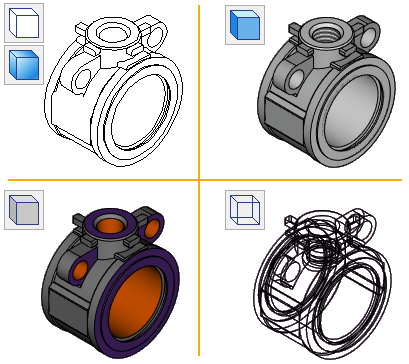
Все стили отображений 2D проекций поддерживают создание на их основе элементов оформления чертежа. На проекции стиля отображения Линия изображения элементы оформления привязываются к линиям проекции, на проекциях остальных стилей отображения – непосредственно к элементам 3D модели.
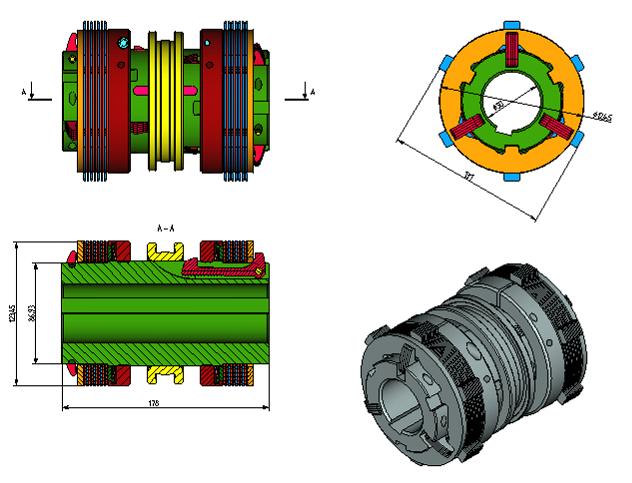
Опции стилей отображения проекции
В зависимости от выбранного стиля, в нижней части вкладки Основные параметры могут быть доступны следующие флаги:
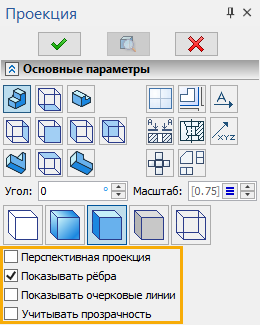
Перспективная проекция
Определяет вид создаваемой проекции: параллельная или перспективная. При установленном флажке создаётся перспективная проекция. Размеры, созданные на основе элементов такой 2D проекции, также отображаются с учётом перспективы.
|
|
Параллельная проекция |
Перспективная проекция |
Рассчитывать невидимые линии
Определяет, будет ли сохраняться информация о невидимых линиях в данных о проекции. Для отображения невидимых линий необходимо помимо данного флага установить флаг Невидимые линии в списке категорий на вкладке Линии. Если флаг Рассчитывать невидимые линии снят, то линии не будут отображаться независимо от состояния флага Невидимые линии. Параметр недоступен для проекций стилей отображения Тоновая закраска, Тоновая закраска с материалами, а также для сечений и разрезов. На проекциях стиля Рёберное изображение всегда показаны невидимые линии.
Показывать рёбра
Данный флаг доступен для стилей Тоновая закраска и Тоновая закраска с материалами. Эффект показан на рисунке ниже. При включенном флаге отображаются линии рёбер модели.

Показывать очерковые линии
Данный флаг доступен для стилей Тоновая закраска, Тоновая закраска с материалами и Рёберное изображение. Эффект показан на рисунке ниже. При включенном флаге отображаются линии контура тел, не являющиеся рёбрами.
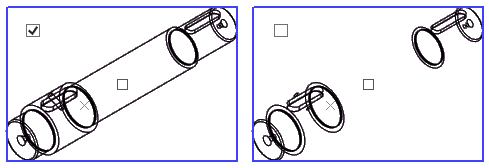
Учитывать прозрачность
Данный флаг доступен для стилей Тоновая закраска и Тоновая закраска с материалами. Эффект показан на рисунке ниже. При включенном флаге тела и грани, в параметрах которых установлена прозрачность, подсвечиваются белым.

Работа с 2D проекциями стиля отображения Линии изображения
2D проекция стиля отображения Линии изображения – особый элемент системы. На чертеже можно видеть только прямых потомков этого элемента, а именно линии изображения и штриховки. Совокупность этих элементов образует изображение проекции. Основная часть параметров каждого элемента берётся из параметров проекции при создании. Например, тип различных линий проекции, цвет, масштаб штрихов, приоритет и т.д. Однако при желании можно изменить индивидуальные параметры каждого элемента. Это можно сделать в диалоге параметров элемента, который удобно вызвать из контекстного меню.
В зависимости от того, какой элемент был выбран при нажатии ![]() (сама 2D проекция или её элемент – потомок), контекстное меню имеет разный состав.
(сама 2D проекция или её элемент – потомок), контекстное меню имеет разный состав.
Если выбран прямой потомок проекции (линия изображения или штриховка), то в его собственном контекстном меню дополнительно будут присутствовать некоторые специфические команды для работы с 2D проекцией.
При этом несколько отличается работа стандартной команды ![]() Удалить. В данном случае она не удаляет, а позволяет всего лишь скрыть выбранный элемент. Таким образом можно погасить некоторые лишние элементы проекции.
Удалить. В данном случае она не удаляет, а позволяет всего лишь скрыть выбранный элемент. Таким образом можно погасить некоторые лишние элементы проекции.
К линиям 2D проекции данного стиля можно привязывать линии построения, линии эскиза, размеры, элементы оформления и др. При создании 2D элементов объектная привязка учитывает элементы проекции.
Работа с 2D проекциями стилей отображения Векторная картинка, Тоновая закраска, Тоновая закраска с материалами, Рёберное изображение
2D проекции стилей отображения Векторная картинка, Тоновая закраска, Тоновая закраска с материалами, Рёберное изображение на чертеже представляют собой (в отличие от стиля отображения Линии изображения) единые объекты. Параметры отдельных элементов изображения таких проекций изменить нельзя.
В остальном работа с 2D проекциями данных стилей отображения аналогична работе с проекцией стиля отображения Линии изображения. Контекстное меню подобных 2D проекций повторяет контекстное меню 2D проекции стиля отображения Линии изображения.
При создании элементов оформления на 2D проекциях стилей отображения Векторная картинка, Тоновая закраска, Тоновая закраска с материалами, Рёберное изображение, создаваемые элементы оформления привязываются непосредственно к элементам 3D модели.
См. также: